ご訪問ありがとうございます。
Googleシートマスターのひろしです。
前回

【GAS基礎講座 19.】 チェックシートをコピーし シートを移動する方法さらにLINEと連携(Gスプレッドシート)
GASでシートのコピーや移動方法がわかります。
GASで日付の扱い方がわかります。
今回は、とっても価値の高い方法をお伝えします。

これを知ることであなたは、
- スクリプトエディタの新しい機能がわかります。
- 単語補完機能やスクリプトの整形方法がわかるので作業効率が格段にアップします。
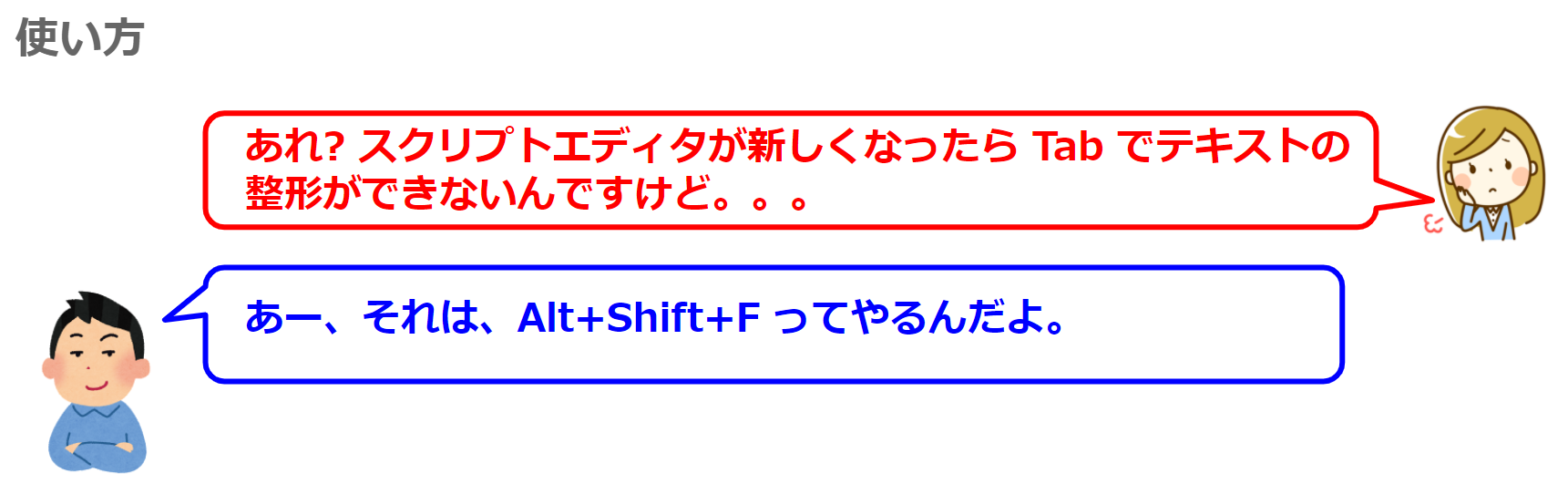
赤字が新機能です。
ファイルメニューのショートカットキー
- 現在のファイルを保存:Ctrl + S
- 全てのファイルを保存:Ctrl + Shift + S
- 変更履歴を表示 :Ctrl + Alt + Shift + H
編集メニューのショートカットキー
- 元に戻す :Ctrl + Z
- やり直し :Ctrl + Y
- すべて選択 :Ctrl + A
- 検索と置換 :Ctrl + F
- 行のコピー :Ctrl + C
- 単語補完 :Alt + /(スラッシュ)
- コンテンツアシスト:Ctrl + Space
- コメント付加(削除):Ctrl + /(スラッシュ)
表示メニューのショートカットキー
- ログの表示 :Ctrl + Enter
- コンパクトコントロール:Ctrl + Shift + F
実行メニューのショートカットキー
- 選択している関数を実行:Ctrl + R
その他のショートカットキー
- 単語単位でカーソル移動 :Ctrl + → (←)
- 行頭・文末にカーソル移動:Alt + → (←)
- シンボルの変更 :F2
- 機能の一覧を表示 :F1
- 行を移動 :Alt + ↓ (↑)
- 置換ウインドウに表示 :Ctrl + D
- ドキュメントのフォーマット:Shift + Alt + F
最後までご覧いただきありがとうございます。
つぎはこちら

【GAS】特定のフォルダに新規シートを作成する方法
GASを使用して特定のフォルダに新たにスプレッドシートを作成することができます。


















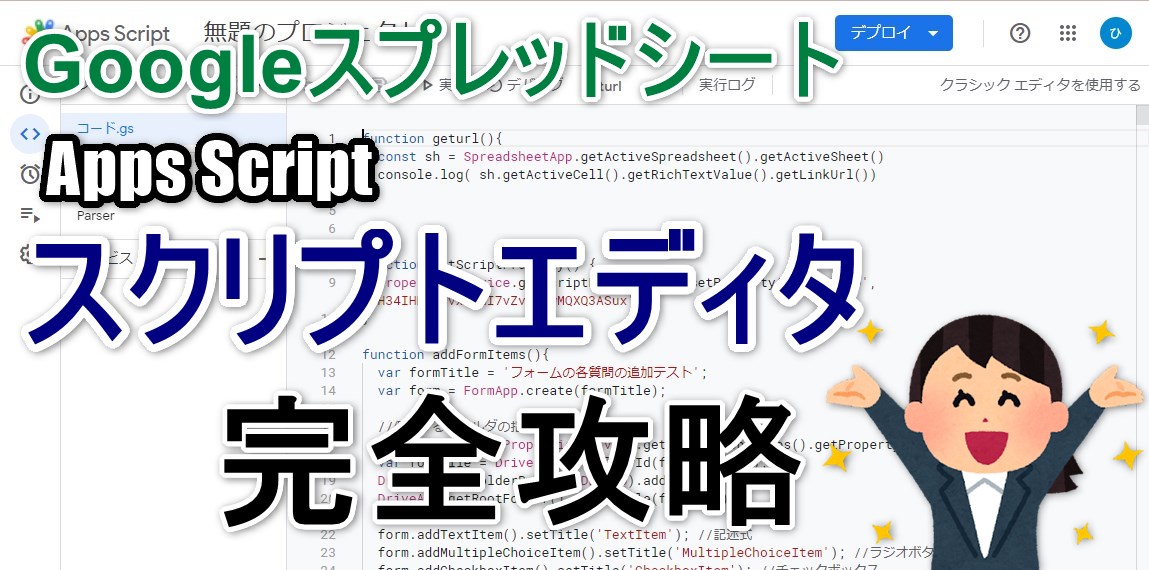
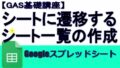
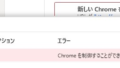
コメント